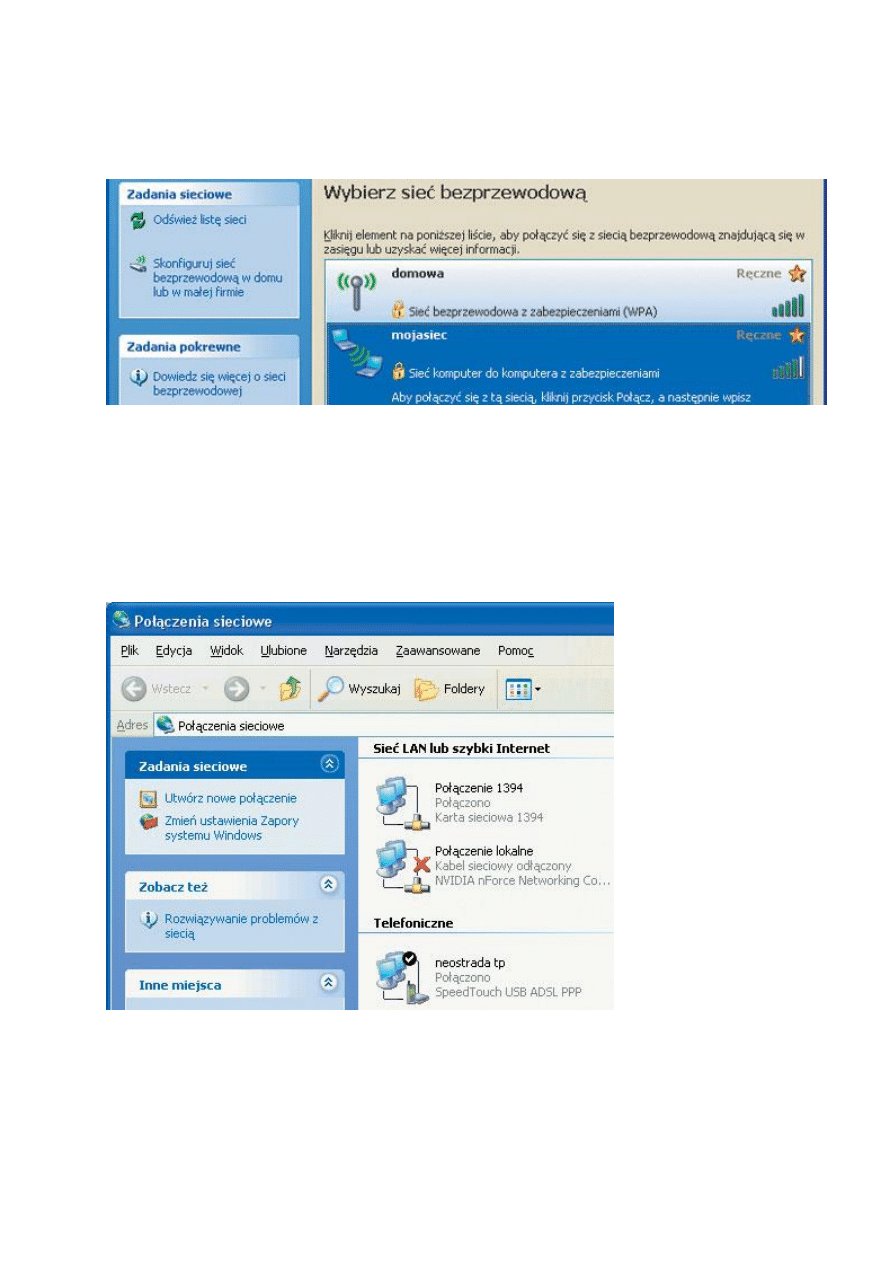
Udostępniamy połączenie z internetem
Połączenie komputerów w sieć i udostępnienie łącza internetowego wymaga
odpowiedniego skonfigurowania obu pecetów. Sprawdźmy, jak je połączyć
bezprzewodowo i udostępnić usługę neostrada tp w systemie Windows XP.
1. Na komputerze, który posłuży nam do udostępniania połączenia internetowego (pececie,
do którego podłączony jest modem neostrady), klikamy kolejno na Start, Połącz z i Pokaż
wszystkie połączenia.
2. Następnie w otwartym oknie klikamy prawym przyciskiem myszy na ikonę połączenia
internetowego, w naszym wypadku neostrada tp, i z menu kontekstowego wybieramy
pozycję Właściwości.
3. W wyświetlonym oknie przechodzimy na zakładkę Zaawansowane i zaznaczamy pozycję
Udostępnianie połączenia internetowe. Następnie z rozwijanej listy wybieramy typ
połączenia, dla którego będziemy udostępniać łącze internetowe, w naszym wypadku
neostrada tp. Klikamy na przycisk OK.
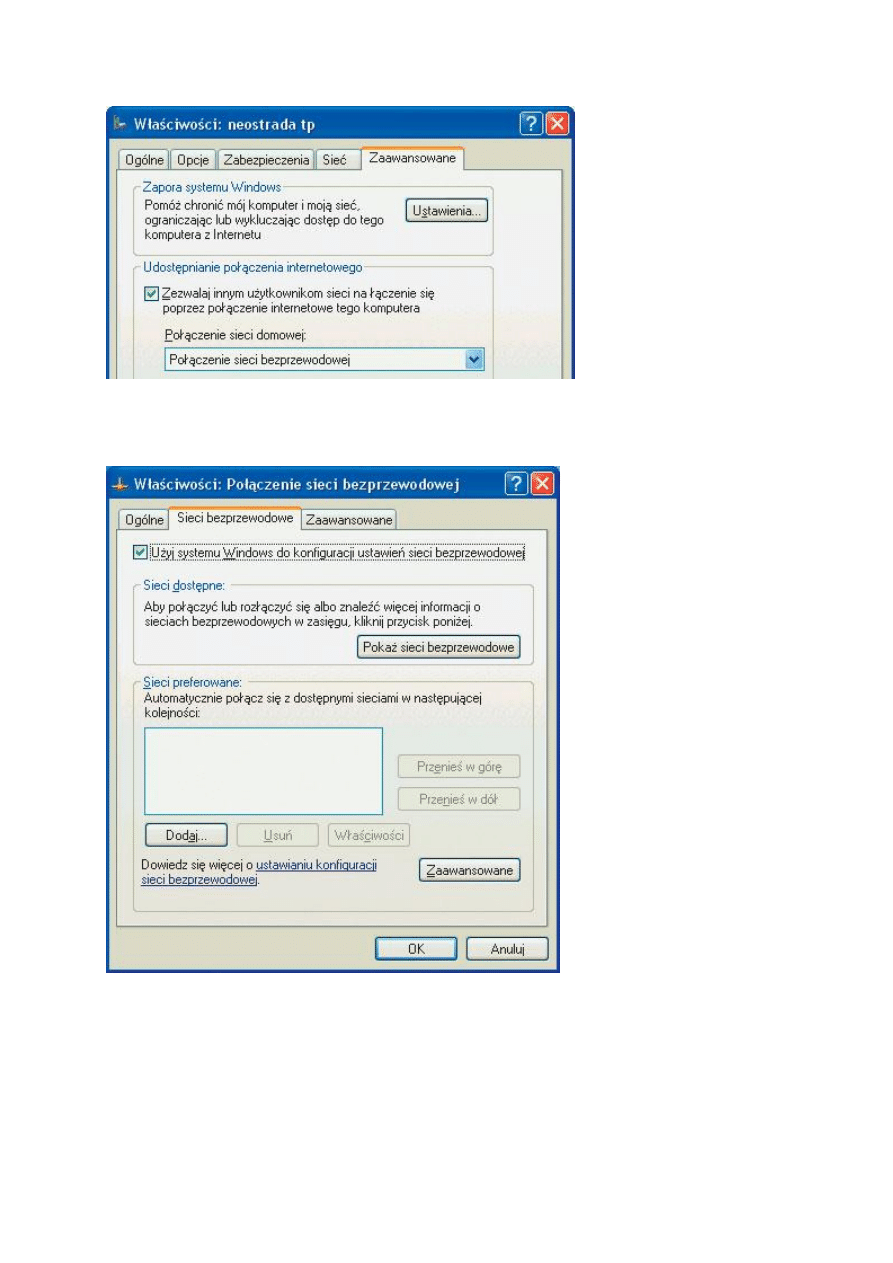
4. W oknie Połączenia sieciowe klikamy prawym przyciskiem myszy na ikonę połączenia sieci
bezprzewodowej i z menu kontekstowego wybieramy pozycję Właściwości.
5. W otwartym oknie przechodzimy na zakładkę Sieci bezprzewodowe i klikamy na przycisk
Dodaj.
6. Wpisujemy dowolną nazwę sieci, na przykład mojasiec. Teraz musimy zabezpieczyć
połączenie sieciowe - najpierw wybieramy sposób uwierzytelniania i szyfrowania, na
przykład Otwarte i WEP.
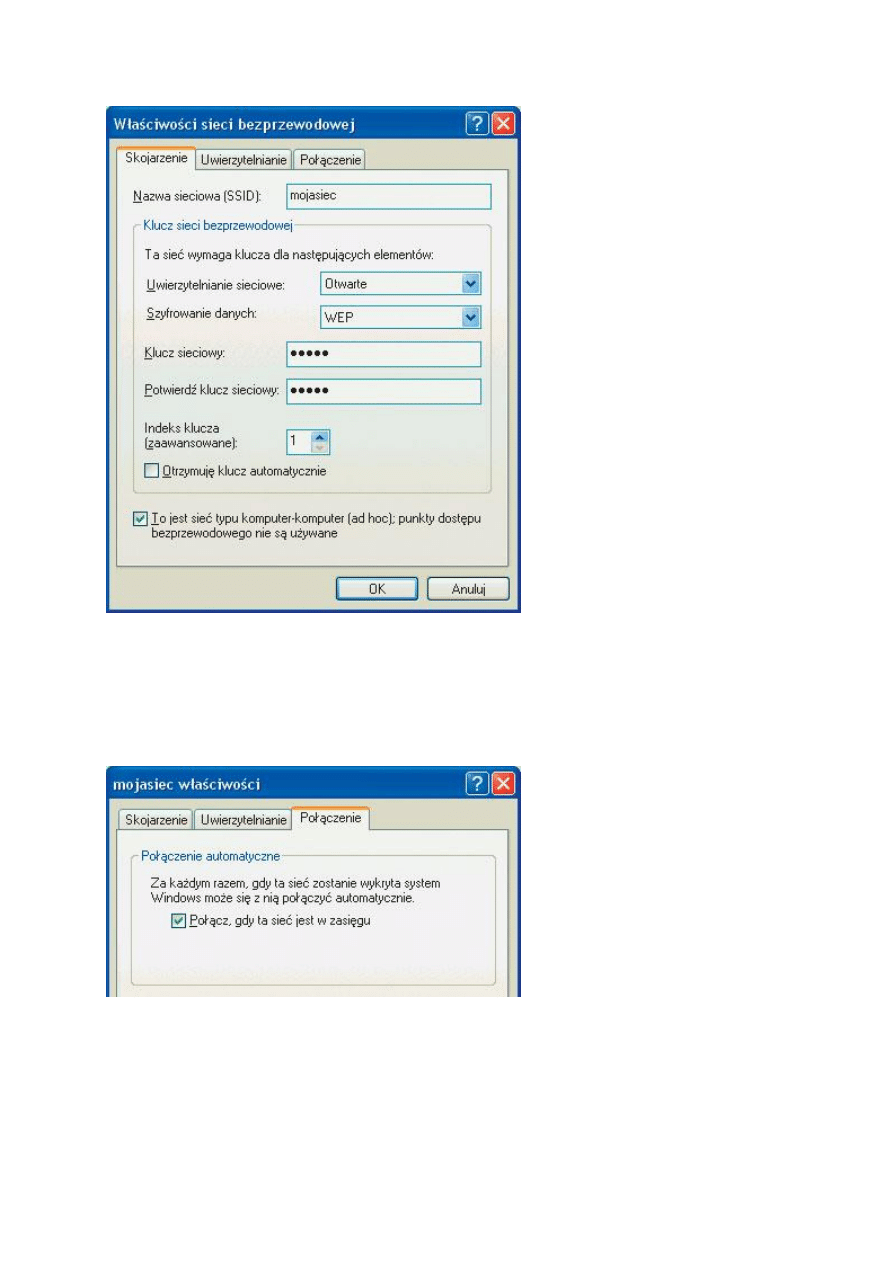
Usuwamy zaznaczenie z pozycji Otrzymuję klucz automatycznie i w pola Klucz sieciowy oraz
Potwierdź klucz sieciowy wprowadzamy pięcio- lub 13-znakowy dowolny klucz sieciowy.
Zaznaczamy jeszcze pozycję To jest sieć typu komputer-komputer (ad-hoc); punkty dostępu
bezprzewodowego nie są używane.
7. Przechodzimy na zakładkę Połączenie i zaznaczamy opcję Połącz, gdy ta sieć jest w zasięgu.
Następnie w oknach mojasiec właściwości i Właściwości sieci bezprzewodowej klikamy na
OK.
8. Teraz przechodzimy do ustawień drugiego komputera. Wykonujemy wskazówki z punktu
1, a potem z 4.
9. W wyświetlonym oknie ustawień odnajdujemy i dwukrotnie klikamy na pozycję Protokół
internetowy (TCP/IP).
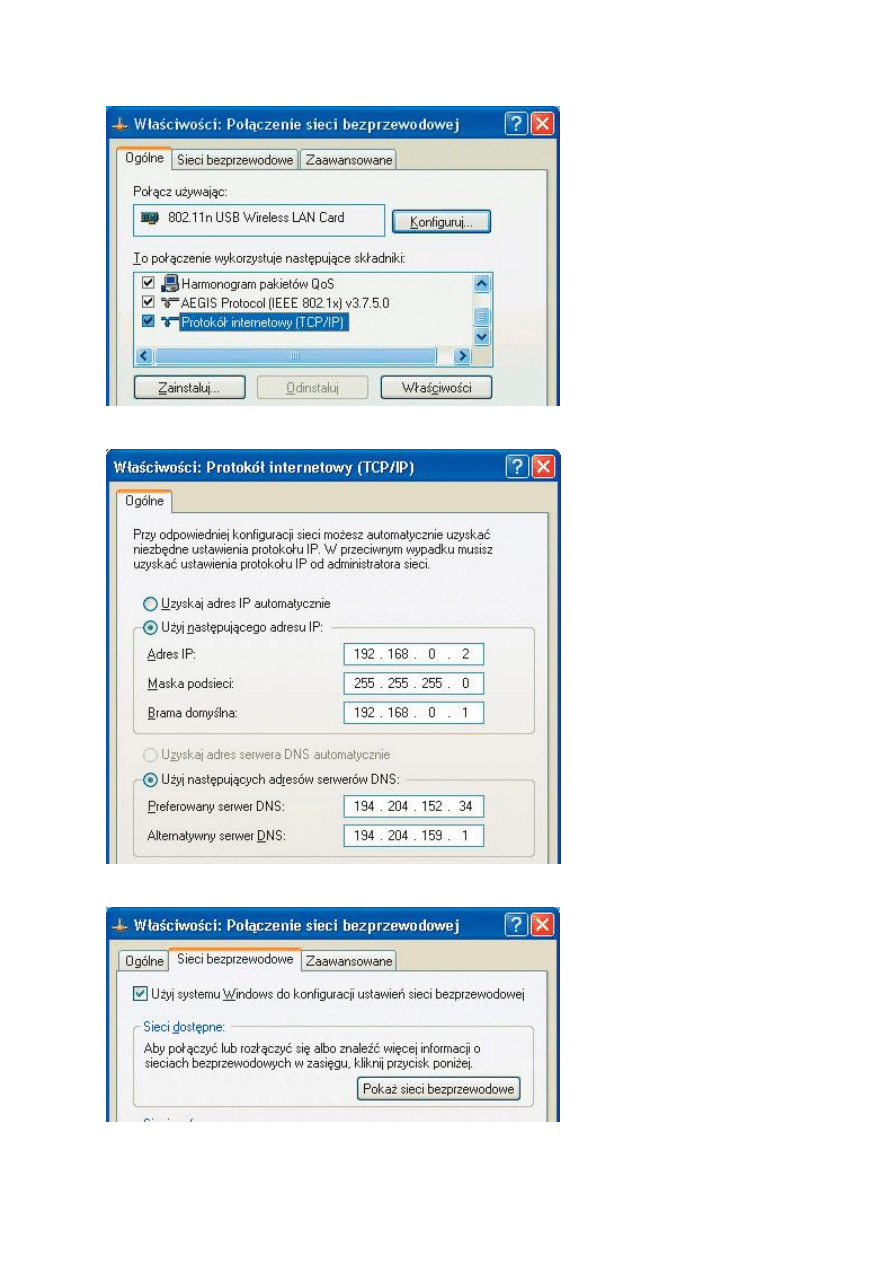
10. W oknie właściwości protokołu zaznaczamy pozycję Użyj następującego adresu IP,
a potem wprowadzamy ustawienia serwerów DNS. Klikamy na OK.
11. Przechodzimy na zakładkę Sieci bezprzewodowe i klikamy na przycisk Pokaż sieci
bezprzewodowe.
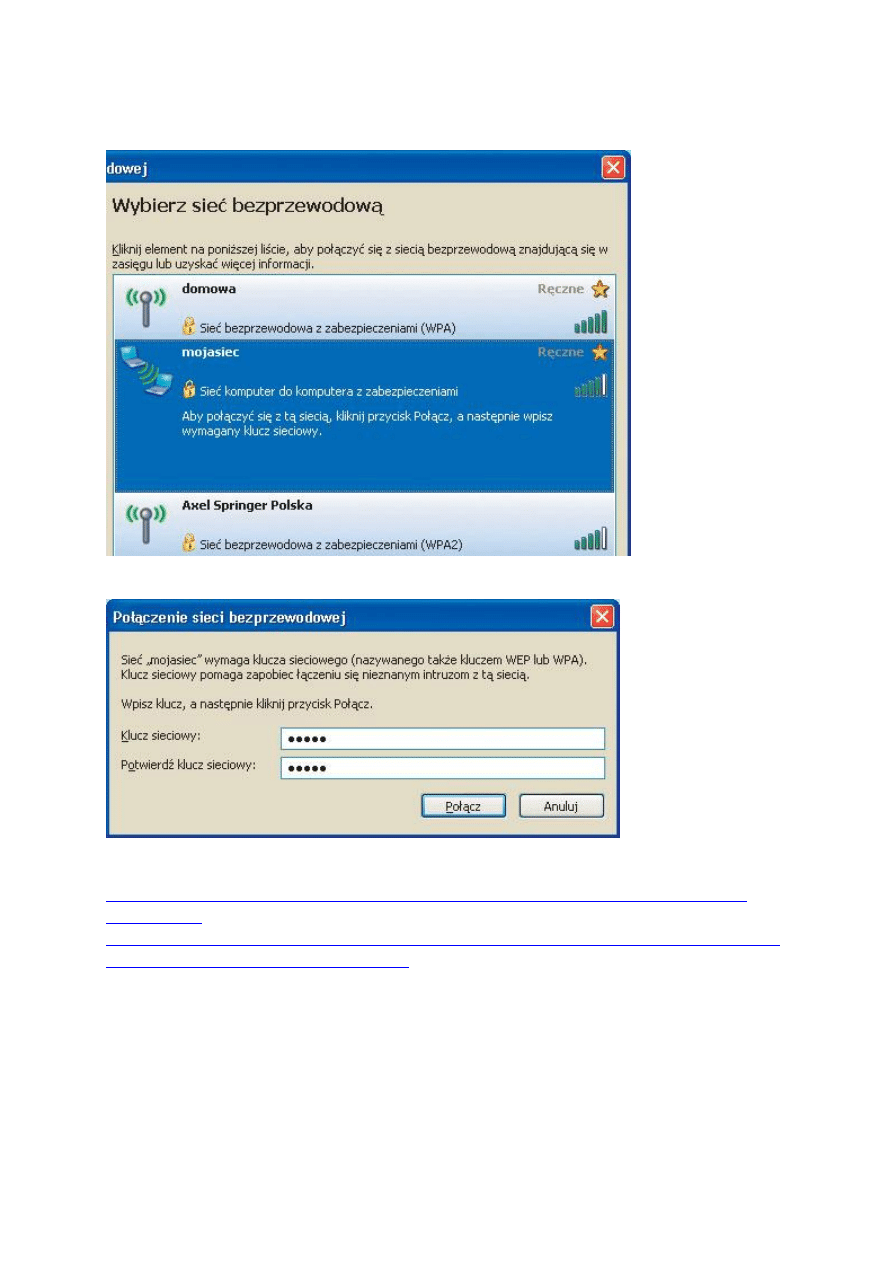
12. Zostaną wyświetlone wszystkie dostępne sieci bezprzewodowe. Wybieramy swoją
i klikamy na Połącz.
13. Następnie w pola Klucz sieciowy i Potwierdź klucz sieciowy wpisujemy klucz sieciowy -
ten sam, który ustaliliśmy w ustawieniach na pierwszym komputerze.
14. Po chwili pecety zostaną połączone i na drugim komputerze możemy już bez przeszkód
korzystać z internetu.
Wyszukiwarka
Podobne podstrony:
n ka Poradnik Udostępnianie połączenia nbox z internetem za pośrednictwem komputera
1.1.6 Opis i konfiguracja zestawu protokołów TCPIP, 1.1 Nawiązywanie połączenia z Internetem
Systemy połączeń internetowych(1)
Optymalizacja połączenia z Internetem, i inne
Jak naprawić wolne połączenie Internetowe
1.1.3 Karta sieciowa, 1.1 Nawiązywanie połączenia z Internetem
cennik plusa polaczen internetowych
1.1.2 Podstawowe informacje o komputerach PC, 1.1 Nawiązywanie połączenia z Internetem
1.1.7 Testowanie połączeń przy użyciu polecenia ping, 1.1 Nawiązywanie połączenia z Internetem
1.1.1 Wymagania dotyczące połączenia z internetem, 1.1 Nawiązywanie połączenia z Internetem
1.1.5 Połączenia szybkie i połączenia telefoniczne - przegląd, 1.1 Nawiązywanie połączenia z Interne
Kreator połączeń Internetowych
1.1.9 Rozwiązywanie problemów z połączeniem z Internetem, 1.1 Nawiązywanie połączenia z Internetem
[info]-rodzaje-polaczen-z-internetem[1], Technik Informatyk, SOiSK
1.1.4 Instalacja karty sieciowej i modemu, 1.1 Nawiązywanie połączenia z Internetem
1.1.6 Opis i konfiguracja zestawu protokołów TCPIP, 1.1 Nawiązywanie połączenia z Internetem
Połączenie z Internetem
diagnoza połaczenia internetu
więcej podobnych podstron